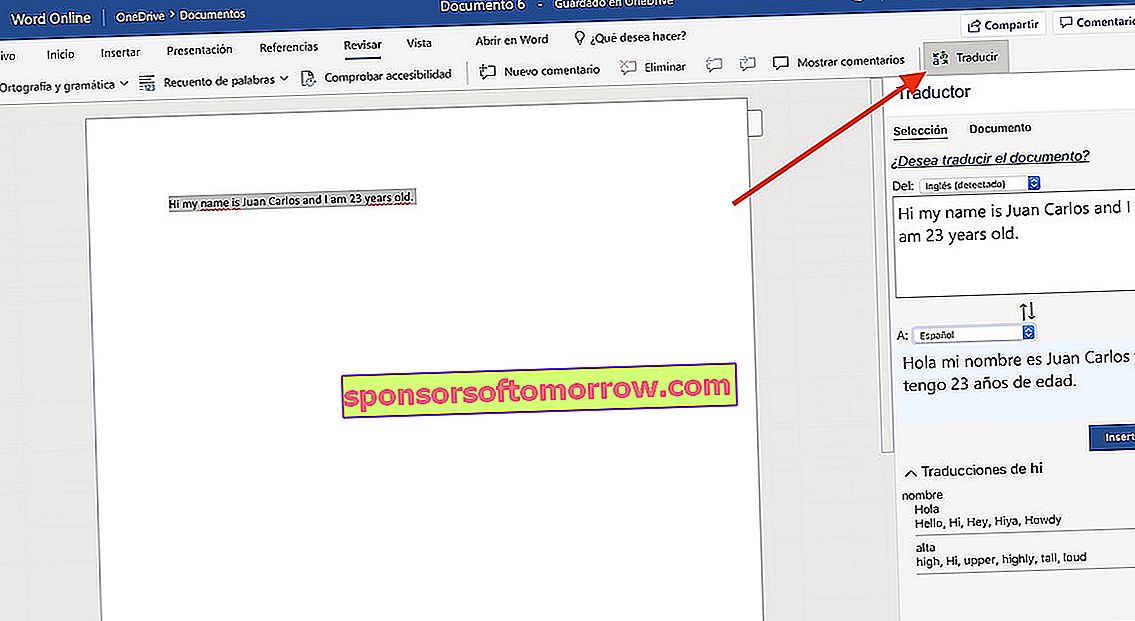לפני כמה חודשים ערכנו אוסף של כמה טריקים עבור Microsoft Word מבית Office. באחת מהן התייחסנו לקיומה (ויש) גרסה של Word Online שאיתה אנו יכולים להשתמש בתוכנית מבלי לקנות רישיון כלשהו מכיוון שהיא מבוססת על OneDrive. לגרסת האינטרנט, למרות שאין לה אותן פונקציות כמו לגרסת שולחן העבודה, יש לה כמה פונקציות מעניינות. הפעם ערכנו אוסף של עשרת הטריקים הטובים ביותר עבור Microsoft Word Online .
ערוך מסמך Word שכבר נוצר ב- Microsoft Word Online

אחד היתרונות הגדולים של Word Online הוא היכולת ליצור מסמכים ללא צורך לקנות את התוכנית בתשלום. עם זאת, אנו יכולים לערוך מסמכים בפורמט .docx ו- .doc שכבר נוצרו בעבר.
פעולה זו פשוטה כמו לחיצה על כפתור העלאת מסמך במסך הבית . לאחר בחירת המסמך המדובר, הוא יוטען בסגנון המקורי. אנו יכולים לערוך אותו ללא כל מגבלה.
העלה והעלה את המסמכים שלך מ- Dropbox

כברירת מחדל, כרטיסי Microsoft Word Online מתעדים ישירות מחשבון OneDrive שלנו. למרבה המזל, הכלי מאפשר לנו גם להעלות ולשמור מסמכים מחשבון Dropbox שלנו.
לשם כך נעבור למסך הבית ונוסיף אתר . האפשרות Dropbox תופיע אוטומטית. נצטרך רק לסמן אותו וללחוץ עליו כדי לסנכרן את חשבון Dropbox שלנו עם OneDrive.
שחזר מסמכים שנמחקו ב- Microsoft Word Online

אם מחקנו מסמך ונרצה לשחזר אותו מאוחר יותר, OneDrive כולל כלי סל המיחזור הדומה מאוד לזה של Windows 10.
במקרה זה, מה שנצטרך לעשות הוא ללחוץ על האפשרות פתח מ- OneDrive . כעת תיפתח הספריה הראשית בה נשמרים המסמכים. כדי לשחזר את הקבצים שנמחקו, נעבור לאפשרות סל המיחזור. נצטרך רק ללחוץ לחיצה ימנית על המסמך ולבחור באפשרות שחזר.
הורד בחינם תבניות Word מותאמות אישית

אנו מעדיפים להשתמש בתבניות עבור קבצי Word במקום לעצב אותם בעצמנו. מיקרוסופט כוללת מאות ומאות מהם בחינם.
לשם כך, החלקנו מטה מסך התבניות בתפריט התחלה עד שתופיע האפשרות לראות עוד תבניות . ואז ייפתח תפריט חדש עם סט תבניות שנוכל להוריד בחינם. פשוט כמו בחירה בו ולחיצה על כפתור ההורדה.
הורד תוספות ל- Word Online בחינם

בדומה לגרסת שולחן העבודה, Word כולל מספר אפשרויות המאפשרות לנו להוריד ולהתקין מסמכים בחינם. אלה מוסיפים פונקציות כגון היכולת להוסיף חתימות דיגיטליות או אפילו לחפש מונחים מסוימים בוויקיפדיה מבלי לעזוב את וורד.
במקרה שברצוננו להתקין כמה מהרחבות אלה, פשוט ללכת למקטע הוספה ולחיצה על אפשרות התוספות . כעת יופיע חלון של חנות Microsoft Office עם כל התוספות החינמיות שנוכל להתקין. לחיצה על הוסף תתווסף לחשבון Word Online שלנו.
הוסף רקע למסמך ב- Microsoft Word Online

למרות ש- Word Online אינו כולל אפשרויות ספציפיות להוספת רקעים למסמכים, אנו יכולים להוסיף תמונת רקע כדי לדמות רקע מסמך.
התהליך פשוט כמו לחיצה על האפשרות הוספה ובחירת תמונה . לאחר שבחרנו אותו מהמחשב האישי שלנו או מ- OneDrive עצמו, נלחץ על אותה תמונה בלחיצה ימנית ונלחץ על התאמת טקסט. לבסוף נבחר מאחורי הטקסט. עכשיו כן, התמונה תוצג ברקע.
תרגם את הטקסט של מסמך Word Online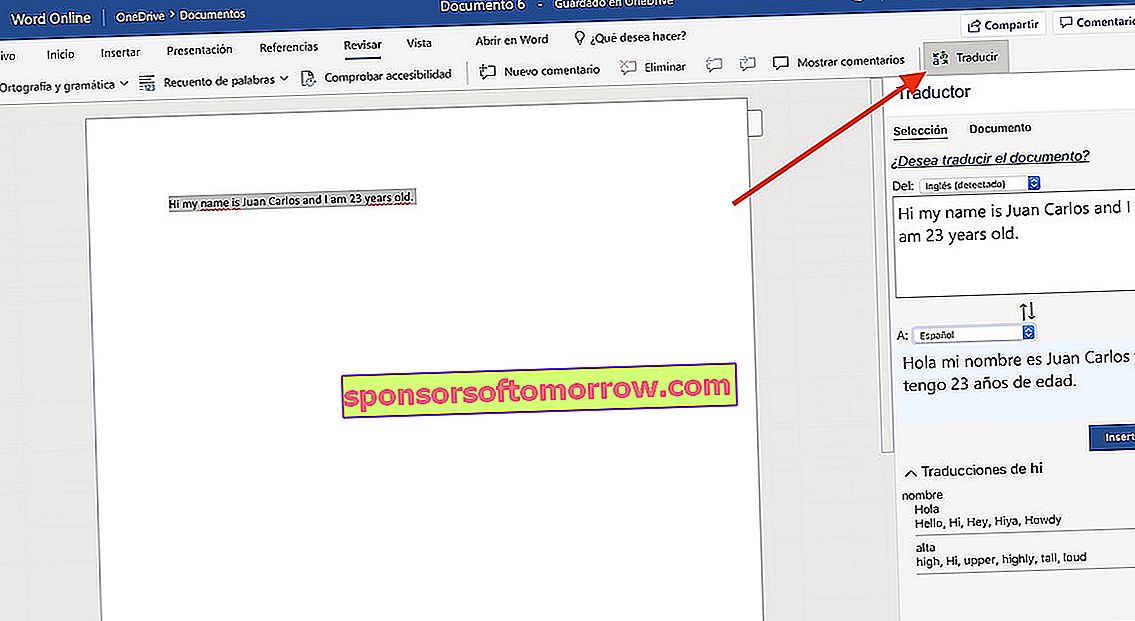
לפעמים, אנו עשויים למצוא את עצמנו מול טקסט באנגלית, סינית או כל שפה אחרת שאיננו מבינים. Word Online כולל כלי תרגום די הגון שמאפשר לנו לתרגם מסמכים שלמים אם נרצה בכך.
לשם כך נעבור לסעיף סקירה בסרגל העליון ונלחץ על תרגום . הכלי יאתר אוטומטית את שפת המסמך ויתרגם אותה לשפה שאנו בוחרים. אנו יכולים לתרגם את כל הטקסט או רק את בחירת הזמן.
פקודות טקסט שימושיות עבור Microsoft Word Online
ל- Word Online, בדומה למקבילה לשולחן העבודה, יש גם פקודות טקסט לאינטראקציה עם הטקסט או המסמך. למרות שמספר הפקודות מצטמצם, אנו מוצאים כמה מעניינים למדי. הנה כמה:
- גזור : Control + X
- העתק : Control + C.
- הדבק : Control + V.
- בחר הכל : Control + E.
- מודגש : Control + N
- נטוי : Control + K
- קו תחתון : Control + S
- ביטול : Esc
- בטל : Control + Z
- בצע מחדש : Control + Y
להמיר ולהמיר קובץ Word ל- PDF Online

ל- PDF או לכל פורמט שאנחנו יכולים לחשוב עליו. Word Online מאפשר לנו לשמור את המסמך בפורמטים שונים. PDF, docx, odt וכן הלאה.
לשם כך, אנו נלחץ על כפתור הקובץ בסרגל העליון ונלחץ על שמירה בשם . כאן נראה כמה אפשרויות, ביניהן שמור כ- PDF. עותק יישמר במחשב האישי שלנו.
הוסף מספרי עמודים במסמך Word Online

התהליך במקרה זה דומה למדי לזה של גרסת שולחן העבודה. במקרה זה נצטרך לעבור לקטע הוספה ; במיוחד לאפשרות מספרי עמודים.
ברגע שנלחץ עליו יופיעו סוגי העמודים השונים. אנו בוחרים את אחד המתאים והם יתווספו אוטומטית לכל דפי המסמך.
הוסף ציטוטים תחתונות ב- Word Online

אמרנו עשרה טריקים אבל למעשה ישנם אחד עשר. הוספת ציטוטים, כמו Microsoft Word, היא קלה מאוד.
לשם כך נעבור לסעיף הפניות עם המילה שנבחרה אותה אנו רוצים לצטט . לאחר שנכנס פנימה, ניתן את הוסף הערת שוליים ותופיע אוטומטית תיבה שתאפשר לנו להגדיר את הפגישה אליה אנו רוצים להתייחס. אם לצטט מילים או ביטויים חדשים, נצטרך לבצע את אותו התהליך.